Вы хотите улучшить взаимодействие пользователей с вашим сайтом?
Наличие кнопок реакции на вашем сайте WordPress дает вашим читателям простой и удобный способ оставить отзыв в вашем блоге без необходимости вводить комментарий.
В этой статье мы покажем вам, как добавить кнопки реакции в WordPress.
Зачем добавлять кнопки реакции в WordPress?
Кнопки реакции помогают повысить вовлеченность пользователей в ваш блог WordPress. потому что не у всех пользователей есть время или уверенность, чтобы оставить комментарий.
Вот почему популярные веб-сайты социальных сетей, такие как Facebook, используют кнопки «Мне нравится» и другие кнопки реакции для повышения вовлеченности. Вы также можете добавить кнопку «Нравится» Facebook к своим сообщениям.
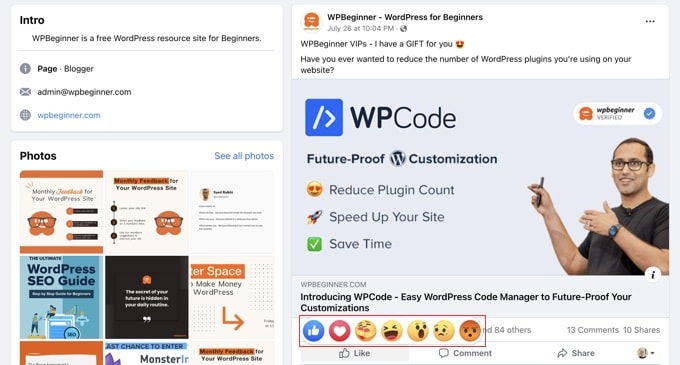
Вы можете поощрять больше взаимодействия на своем сайте, добавляя кнопки реакции WordPress. Это позволяет вашим пользователям взаимодействовать с вашим сообщением одним щелчком мыши.
С учетом сказанного давайте посмотрим, как добавить такую кнопку реакции на ваш сайт WordPress.
Как добавить кнопки реакции в WordPress
Первое, что вам нужно сделать, это установить и активировать WP Реакции Lite плагин. Для получения более подробной информации см. наше пошаговое руководство по установке плагина WordPress.
В этом уроке мы будем использовать бесплатную версию плагина. Существует также премиум-версия WP Reactions, которая добавляет дополнительные функции, такие как кнопки для большего количества социальных платформ.
После активации перейдите к WP Reactions » Глобальная активация для настройки плагина. Оказавшись там, вам нужно переключить переключатель «Реакции» в положение ВКЛ.
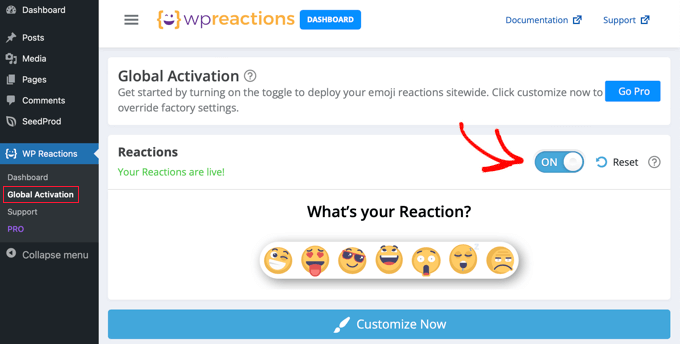
Кнопки реакции WordPress теперь будут отображаться внизу каждой записи и страницы. Вы можете настроить различные параметры реакции, нажав кнопку «Настроить сейчас» и используя мастер настройки WP Reactions.
Настройка кнопок реакции WordPress
Настройки по умолчанию плагина WP Reactions будут работать для большинства веб-сайтов WordPress. Тем не менее, есть еще много способов настроить их в соответствии с вашими потребностями.
Во-первых, вы увидите 7 смайликов по умолчанию в нижней части экрана. Вы можете изменить порядок или заменить смайлики, перетащив их. Когда смайлик выделен синим цветом, это означает, что он уже включен.
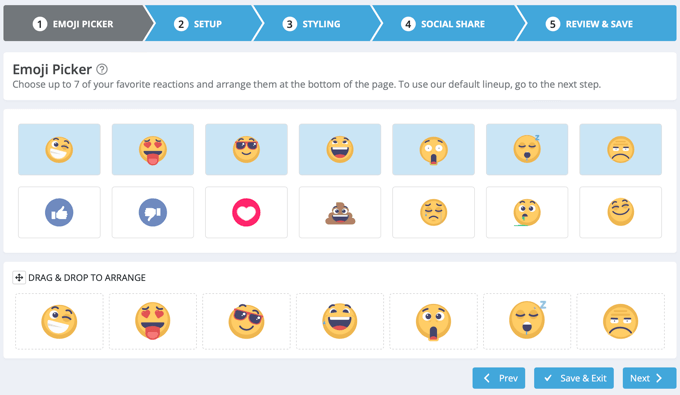
Когда вы довольны выбором кнопки реакции, нажмите кнопку «Далее» внизу.
На следующей странице вы можете выбрать размер смайликов и анимировать ли их. Вы также можете выбрать цвет значков, которые показывают, сколько раз пользователи нажимали на каждую реакцию.
Профессиональные пользователи могут полностью отключить эти значки.
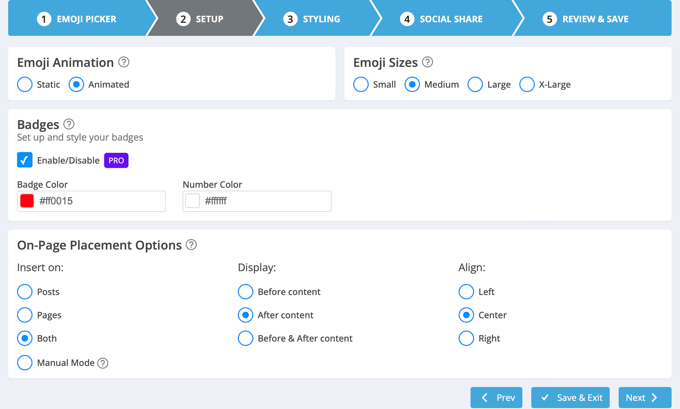
Теперь вы можете решить, где разместить кнопки реакции, используя настройки в нижней части экрана. Они могут появляться в сообщениях, на страницах или и там и там, и вы можете отображать их до или после контента. Вы также можете выбрать, будут ли они выравниваться по левому краю, по центру или по правому краю.
Когда вы довольны своим выбором, просто нажмите кнопку «Далее».
Теперь вы можете выбрать стиль для призыва к действию (CTA), фона и рамки. По умолчанию слова «Какова ваша реакция?» появится над кнопками. Вы можете изменить или скрыть этот текст, а также настроить параметры шрифта.
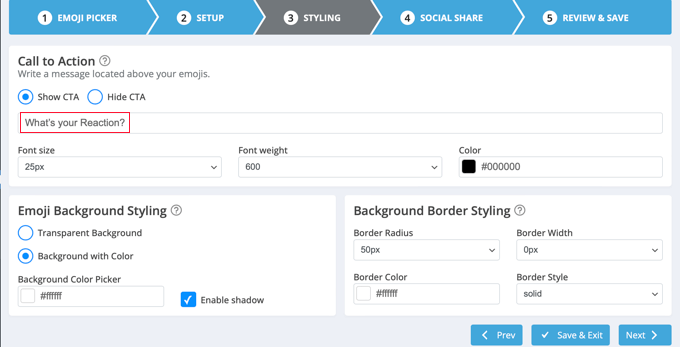
Вы можете нажать кнопку «Далее», когда закончите.
На следующей странице вы настроите дополнительные кнопки социальных сетей. Есть варианты отображения кнопок для Facebook, Twitter, электронной почты и Telegram. Профессиональные пользователи имеют еще больше возможностей, таких как LinkedIn и WhatsApp.
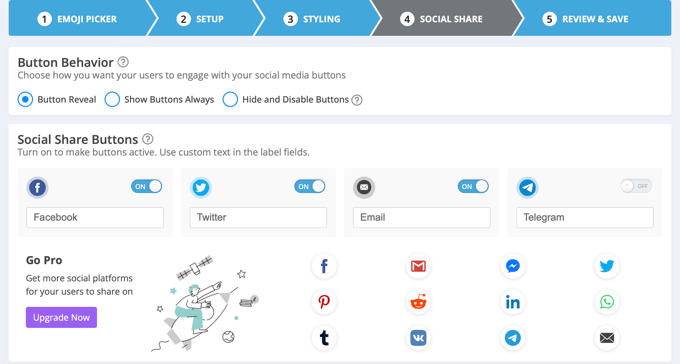
По умолчанию плагин будет отображать эти кнопки социальных сетей после того, как пользователь нажмет кнопку реакции. Вы можете изменить или отключить этот параметр в разделе «Поведение кнопок».
Прокручивая страницу вниз, вы найдете параметры для настройки размера и цвета кнопок социальных сетей. Не забудьте нажать кнопку «Далее», когда будете готовы.
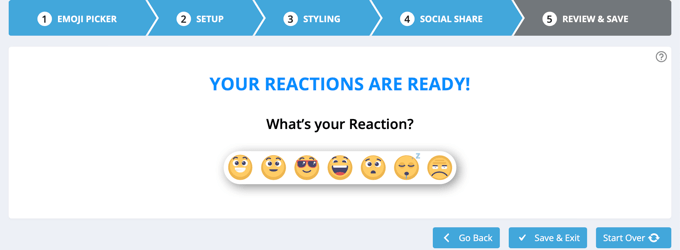
Поздравляем, теперь вы успешно настроили кнопки реакции WordPress. Убедитесь, что вы нажали кнопку «Сохранить и выйти», чтобы сохранить настройки.
Предварительный просмотр кнопок реакции WordPress
Теперь вы можете посетить любой пост на своем веб-сайте, чтобы увидеть кнопки реакции в действии. Вот как это выглядит на нашем демо-сайте с настройками по умолчанию.
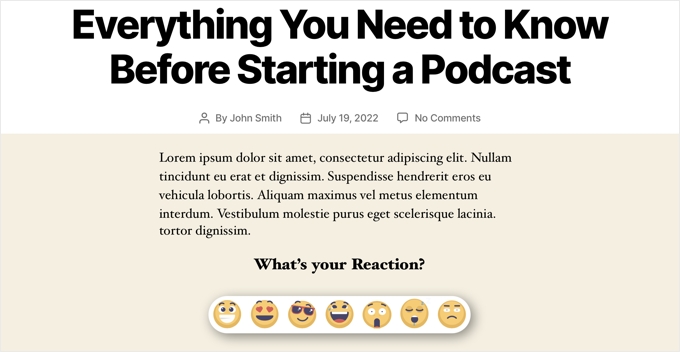
Когда вы нажмете одну из кнопок реакции, ее значок будет обновлен с новой суммой.
Обратите внимание: поскольку мы щелкнули смайлик, кнопки социальных сетей теперь отображаются под кнопками реакции WordPress.

Мы надеемся, что это руководство помогло вам научиться добавлять кнопки реакции WordPress, чтобы повысить вовлеченность на вашем сайте. Вы также можете узнать, как добавлять ключевые слова и метаописания, или ознакомиться с нашим списком лучших плагинов социальных сетей для WordPress.
Если вам понравилась эта статья, то, пожалуйста, подпишитесь на нашу Канал YouTube для видеоуроков WordPress. Вы также можете найти нас на Твиттер а также Фейсбук.

